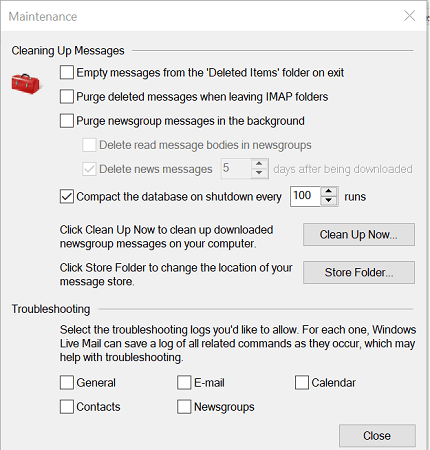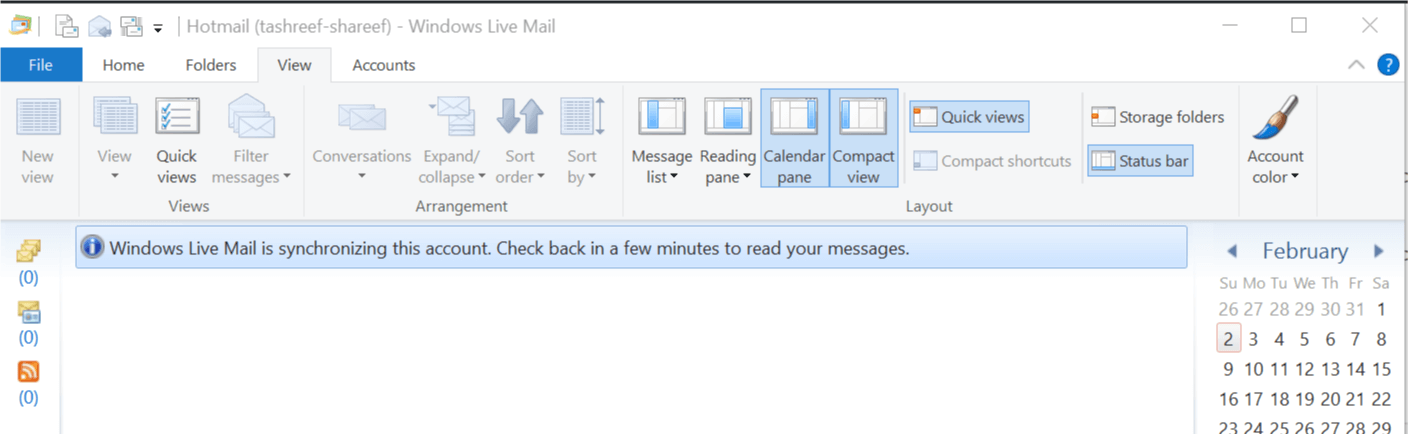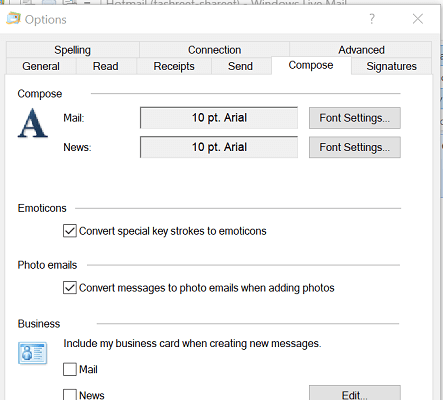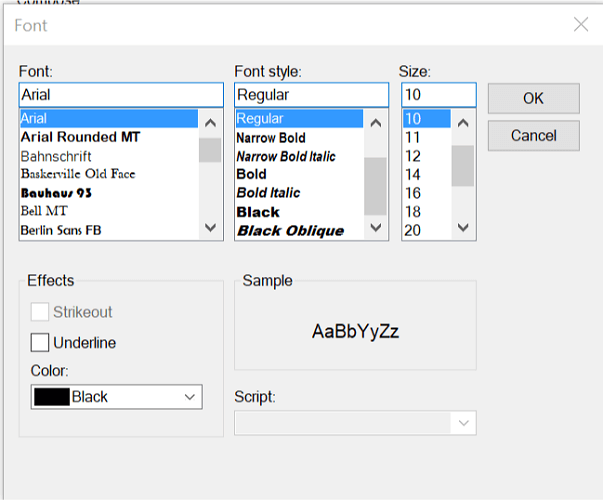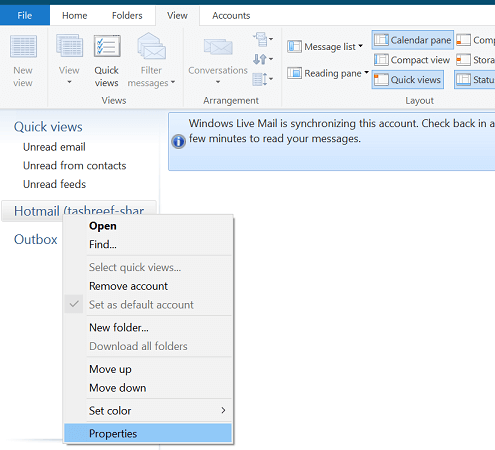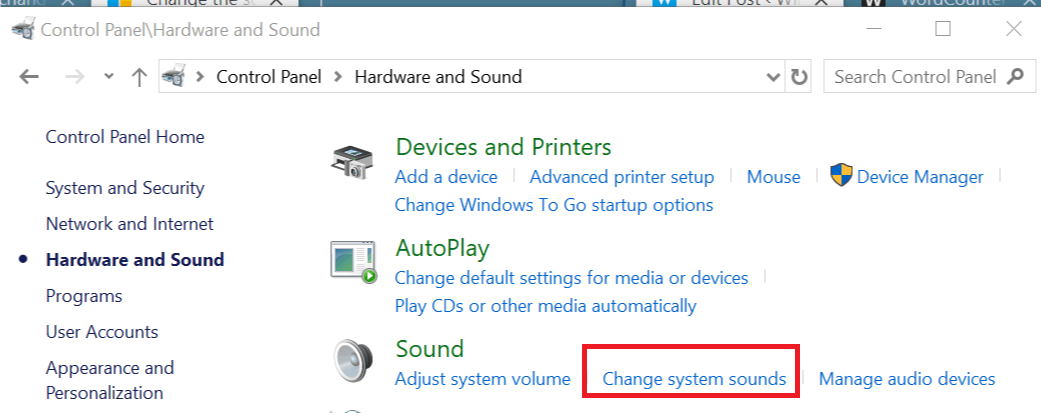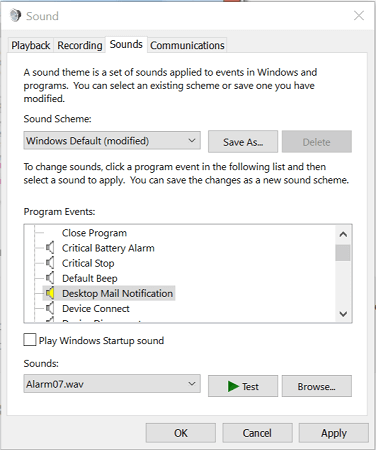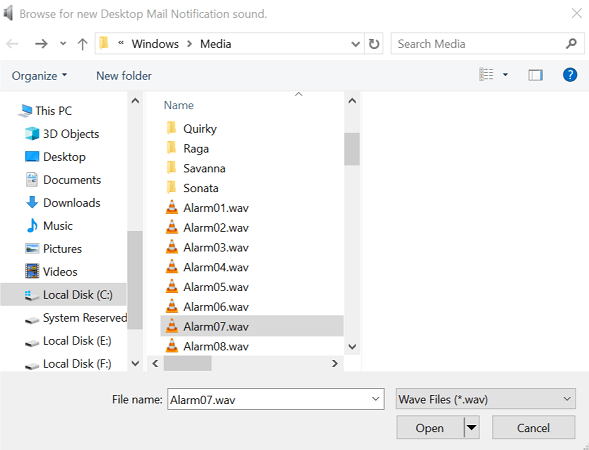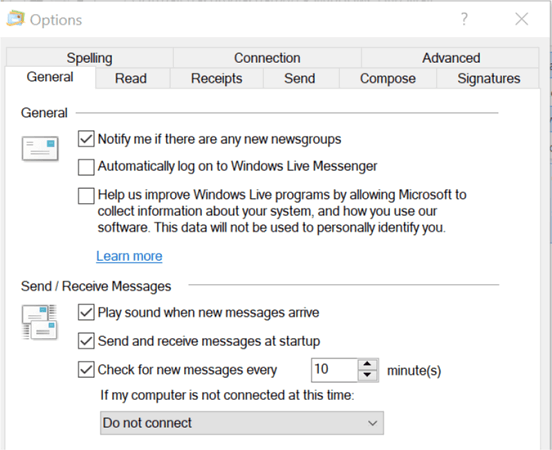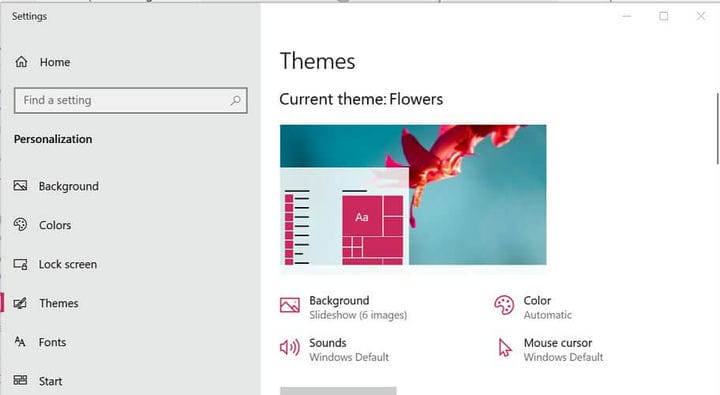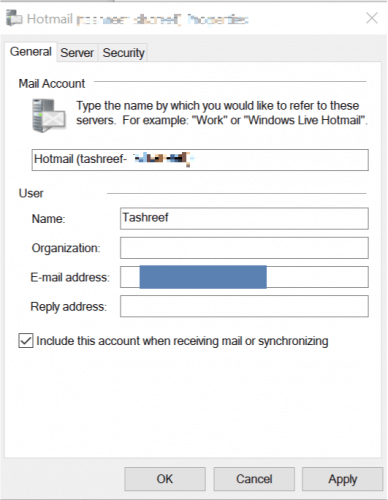কীভাবে সহজেই উইন্ডোজ লাইভ মেল সেটিংস পরিবর্তন করতে হয়
বিভিন্ন পিসি সমস্যা সমাধানের জন্য, আমরা রেস্টোরো পিসি মেরামত সরঞ্জামের প্রস্তাব দিই: এই সফ্টওয়্যারটি কম্পিউটারের সাধারণ ত্রুটিগুলি মেরামত করবে, ফাইল ক্ষতি, ম্যালওয়্যার, হার্ডওয়্যার ব্যর্থতা থেকে রক্ষা করবে এবং আপনার পিসিকে সর্বোচ্চ পারফরম্যান্সের জন্য অনুকূল করবে। পিসির সমস্যাগুলি সমাধান করুন এবং 3 সহজ পদক্ষেপে ভাইরাসগুলি এখন সরান:
- পেস্টেনড টেকনোলজিস (পেটেন্ট এখানে উপলব্ধ) এরসাথে আসা রিস্টোর পিসি মেরামত সরঞ্জাম ডাউনলোড করুন ।
- উইন্ডোজ সমস্যাগুলি পিসি সমস্যার কারণ হতে পারে তা অনুসন্ধান করতে স্টার্ট স্ক্যান ক্লিক করুন ।
- আপনার কম্পিউটারের সুরক্ষা এবং কার্য সম্পাদনকে প্রভাবিত করে এমন সমস্যার সমাধান করতে সমস্ত মেরামত ক্লিক করুন
- রেস্টোরো এই মাসে 668,476 পাঠক ডাউনলোড করেছেন।
মাইক্রোসফ্ট নতুন মেল অ্যাপ্লিকেশনটির পরিবর্তে উইন্ডোজ লাইভ মেল একটি জনপ্রিয় ইমেল ক্লায়েন্ট । এটি বলেছিল যে অ্যাপ্লিকেশনটি এখনও উইন্ডোজ ব্যবহারকারীদের মধ্যে জনপ্রিয় এবং এটির জন্য অনেক নতুন ব্যবহারকারী চেষ্টা করছেন।
আপনি যদি উইন্ডোজ লাইভ মেইলে নতুন হন তবে আপনি নিজের পছন্দ অনুযায়ী এটি টিউন করতে ডিফল্ট অ্যাপ্লিকেশন সেটিংসে কয়েকটি পরিবর্তন করতে চাইতে পারেন।
এই নিবন্ধে, আমরা আপনাকে ফোল্ডারের অবস্থান, মেল ভিউ, ফন্টের রঙ, পিওপি 3 থেকে আইএমএপিতে অ্যাকাউন্ট পরিবর্তন করতে, মেল বিজ্ঞপ্তির শব্দ, থিম এবং প্রদর্শনের নাম পরিবর্তন করতে কীভাবে উইন্ডোজ লাইভ মেল সেটিংস পরিবর্তন করতে পারি তা আপনাকে দেখাব।
আমি কীভাবে উইন্ডোজে উইন্ডোজ লাইভ মেল সেটিংস পরিবর্তন করতে পারি?
1 উইন্ডোজ লাইভ মেল ফোল্ডারের অবস্থান পরিবর্তন করুন
- উইন্ডোজ লাইভ মেল চালু করুন।
- মেনুবার আনতে ALT কী টিপুন ।
- বিকল্পগুলিতে ক্লিক করুন এবং সরঞ্জামগুলি নির্বাচন করুন ।
- লাইভ মেলের 2011 সংস্করণে, ফাইল> বিকল্পসমূহ> মেল এ যান।
- খুলুন উন্নত ট্যাব।
- রক্ষণাবেক্ষণ বোতামে ক্লিক করুন ।
- আবার স্টোর ফোল্ডার বাটনে ক্লিক করুন।
- ক্লিক করুন পরিবর্তন বোতাম ও ফোল্ডার নির্বাচন করুন যেখানে আপনি আপনার ইমেইল বার্তা সংরক্ষণ করতে চান।
- পরিবর্তনগুলি সংরক্ষণ করতে ওকে ক্লিক করুন ।
- পরিবর্তনগুলি প্রয়োগ করতে উইন্ডোজ লাইভ মেলটি পুনরায় চালু করুন।
2 উইন্ডোজ লাইভ মেল ভিউ পরিবর্তন করুন
- উইন্ডোজ লাইভ মেল শুরু করুন।
- খুলুন দেখুন ট্যাব এবং নির্বাচন করুন কম্প্যাক্ট দেখুন।
- কমপ্যাক্ট ভিউতে ফোল্ডারগুলি যুক্ত করতে নিম্নলিখিতগুলি করুন: নিয়মিত দৃষ্টিতে
: আপনি যখন নিয়মিত দৃশ্যে থাকেন তবে যে কোনও ফোল্ডার / সাবফোল্ডারগুলিতে ডান ক্লিক করুন এবং কমপ্যাক্ট ভিউতে যুক্ত নির্বাচন করুন।
কমপ্যাক্ট ভিউতে: আপনি যখন কমপ্যাক্ট ভিউতে থাকবেন তখন আইকনটি ক্লিক করুন এবং অ্যাড টু কমপ্যাক্ট ভিউ অপশনে ক্লিক করুন । ভিউ ট্যাব থেকে আপনি যে আইটেমটি অ্যাক্সেস করতে চান তা নির্বাচন করুন এবং পরিবর্তনগুলি সংরক্ষণ করতে ওকে ক্লিক করুন ।
3 উইন্ডোজ লাইভ মেল ফন্টের রঙ পরিবর্তন করুন
- উইন্ডোজ লাইভ মেল চালু করুন।
- দেখার জন্য ক্লিক করুন ফাইল নির্বাচন বিকল্পসমূহ> মেল।
- ইন বিকল্প উইন্ডো খুলতে কম্পোজ ট্যাব।
- রচনা বিভাগের অধীনে, ফন্ট সেটিংস বোতামে ক্লিক করুন।
- ফন্ট উইন্ডোতে, আপনি ফন্ট এবং ফন্টের আকার নির্বাচন করতে পারেন।
![কীভাবে সহজেই উইন্ডোজ লাইভ মেল সেটিংস পরিবর্তন করতে হয়]()
- রঙের অধীনে, উইন্ডোজ লাইভ মেইলে আপনি যে ফন্টের রঙ প্রয়োগ করতে চান তা নির্বাচন করতে ড্রপ-ডাউন মেনুতে ক্লিক করুন।
- পরিবর্তনগুলি সংরক্ষণ করতে প্রয়োগ এবং ঠিক আছে ক্লিক করুন ।
4 উইন্ডোজ লাইভ মেল অ্যাকাউন্টটি পিওপি 3 থেকে আইএমএপিতে পরিবর্তন করুন
- উইন্ডোজ লাইভ মেল শুরু করুন।
- বাম ফলকটি থেকে আপনার অ্যাকাউন্টে ডান ক্লিক করুন।
- বৈশিষ্ট্য নির্বাচন করুন ।
- খুলুন উন্নত ট্যাব।
- এখানে এই বিভাগে এসটিএমপি, আইএমপিএ বা পপ পোর্টগুলি পরিবর্তন করুন । আপনি এসএসএল সেটিংসও নির্দিষ্ট করতে পারেন।
- ইন বৈশিষ্ট্যাবলী উইন্ডো খুলতে সার্ভার ট্যাব।
- আপনার বহির্মুখী সার্ভার প্রবেশকারীর প্রমাণীকরণ প্রয়োজন।
- এছাড়াও, সার্ভার ট্যাব থেকে আপনার আইএমএপি এবং এসএমটিপি সার্ভারের ঠিকানাগুলি পরিবর্তন করুন ।
- পরিবর্তনগুলি সংরক্ষণ করতে প্রয়োগ করুন> ওকে ক্লিক করুন ।
5 উইন্ডোজ লাইভ মেল বিজ্ঞপ্তি শব্দ পরিবর্তন করুন
- চলমান থাকলে উইন্ডোজ লাইভ মেল থেকে প্রস্থান করুন।
- রান খুলতে উইন্ডোজ কী + আর টিপুন ।
- নিয়ন্ত্রণ টাইপ করুন এবং নিয়ন্ত্রণ প্যানেল খুলতে ওকে ক্লিক করুন ।
- হার্ডওয়্যার এবং সাউন্ডে ক্লিক করুন ।
- শব্দ বিভাগের অধীনে, চেঞ্জ সিস্টেম সাউন্ড অপশনে ক্লিক করুন ।
![কীভাবে সহজেই উইন্ডোজ লাইভ মেল সেটিংস পরিবর্তন করতে হয়]()
- প্রোগ্রাম ইভেন্টের অধীনে, উইন্ডোজ> ডেস্কটপ মেল বিজ্ঞপ্তি নির্বাচন করুন।
- ব্রাউজ বোতামটি ক্লিক করুন ।
![কীভাবে সহজেই উইন্ডোজ লাইভ মেল সেটিংস পরিবর্তন করতে হয়]()
- মিডিয়া উইন্ডোতে, নীচে স্ক্রোল করুন এবং প্রাক-ডাউনলোড শব্দগুলির মধ্যে একটি নির্বাচন করুন।
- ওপেন ক্লিক করুন ।
- শব্দ শুনতে টেস্ট বোতামটি ক্লিক করুন ।
- পরিবর্তনগুলি সংরক্ষণ করতে প্রয়োগ এবং ঠিক আছে ক্লিক করুন ।
সম্ভাব্য ত্রুটিগুলি আবিষ্কার করতে একটি সিস্টেম স্ক্যান চালান
উইন্ডোজ সমস্যাগুলি সন্ধান করতে স্টার্ট স্ক্যান ক্লিক করুন ।
পেটেন্টযুক্ত প্রযুক্তিগুলির সাথে সমস্যাগুলি সমাধান করতে সমস্ত মেরামত ক্লিক করুন ।
সুরক্ষা সমস্যা এবং মন্দার কারণে ত্রুটিগুলি খুঁজে পেতে রিস্টোরোর মেরামত সরঞ্জামের সাথে একটি পিসি স্ক্যান চালান। স্ক্যানটি সম্পূর্ণ হওয়ার পরে, মেরামতের প্রক্রিয়াটি ক্ষতিগ্রস্থ ফাইলগুলিকে নতুন উইন্ডোজ ফাইল এবং উপাদানগুলির সাথে প্রতিস্থাপন করবে।
আপনি কন্ট্রোল প্যানেল খুলতে পারবেন না? সমাধান খুঁজতে এই ধাপে ধাপে গাইডটি দেখুন at
উইন্ডোজ লাইভ মেইলে শব্দ প্রয়োগ করুন
- উইন্ডোজ লাইভ মেল খুলুন।
- ফাইল> বিকল্পসমূহ> মেল ক্লিক করুন ।
- খুলুন সাধারণ ট্যাব।
- বার্তাগুলি প্রেরণ / গ্রহণের অধীনে নতুন বার্তা বাক্স এলে প্লে সাউন্ড চেক করুন ।
- পরিবর্তনগুলি সংরক্ষণ করতে প্রয়োগ এবং ঠিক আছে ক্লিক করুন ।
6 উইন্ডোজ লাইভ মেল থিমগুলি কীভাবে পরিবর্তন করবেন
- উইন্ডোজ লাইভ মেল থিম পরিবর্তন করার পক্ষে সমর্থন করে না। সুতরাং আপনার ডেস্কটপে আপনি যে কোনও থিম প্রয়োগ করেন তা উইন্ডোজ লাইভ মেলতেও প্রয়োগ করা হবে।
- আপনার ডেস্কটপে থিম পরিবর্তন করতে, এই পদক্ষেপগুলি অনুসরণ করুন।
- স্টার্ট এ ক্লিক করুন এবং সেটিংস নির্বাচন করুন ।
- ওপেন ব্যক্তিগতকরণ।
- বাম ফলকের থিমস ট্যাবে ক্লিক করুন ।
- পরিবর্তন থিম বিভাগে স্ক্রোল করুন এবং ডিফল্ট থিমগুলির একটি নির্বাচন করুন।
- আপনি যদি আপনার থিমটি কাস্টমাইজ করতে চান তবে কাস্টম থিমগুলি ব্যবহার করুন বোতামটি ক্লিক করুন।
- এখন আপনি নিজের পছন্দ অনুযায়ী ব্যাকগ্রাউন্ড, শব্দ, রঙ এবং মাউস কার্সার বৈশিষ্ট্য পরিবর্তন করতে পারেন।
যদি আপনার সেটিং অ্যাপ্লিকেশনটি খুলতে সমস্যা হয় তবে সমস্যাটি সমাধান করার জন্য এই নিবন্ধটি একবার দেখুন ।
7 উইন্ডোজ লাইভ মেল প্রদর্শনের নাম পরিবর্তন করুন
- উইন্ডোজ লাইভ মেল খুলুন।
- উইন্ডোজ লাইভ মেইলে সরঞ্জাম> অ্যাকাউন্টে যান।
উইন্ডোজ লাইভ মেল ২০১২ এ ফাইল> বিকল্পসমূহ> মেলগুলিতে যান। - অ্যাকাউন্ট উইন্ডোতে, বৈশিষ্ট্য বোতামটি ক্লিক করুন।
- উইন্ডোজ লাইভ মেইলে, ব্যবহারকারীর তথ্যের অধীনে নাম ক্ষেত্রে আপনার নাম দিন enter
উইন্ডোজ লাইভ ২০১২-এ, অ্যাকাউন্ট উইন্ডোতে, আপনার ইমেল অ্যাকাউন্টটি নির্বাচন করুন এবং বৈশিষ্ট্য বোতামটি ক্লিক করুন। - ব্যবহারকারীর অধীনে, নাম ক্ষেত্রে আপনার নাম লিখুন।
- পরিবর্তনগুলি সংরক্ষণ করতে প্রয়োগ এবং ঠিক আছে ক্লিক করুন ।
আপনি উইন্ডোজ লাইভ মেল 2011/2012 বা পুরানো সংস্করণ ব্যবহার করছেন কিনা তার উপর নির্ভর করে কিছু সেটিংস আলাদা হতে পারে। এই নিবন্ধে, আমরা নতুন ব্যবহারকারী উইন্ডোজ লাইভ মেল ক্লায়েন্টে পরিবর্তন করতে চান এমন সমস্ত বেসিক সেটিংসগুলি কভার করার চেষ্টা করেছি।
আপনার যদি অন্য সেটিংস সংশোধন করতে সহায়তা প্রয়োজন হয়, একটি মন্তব্য দিন, এবং আমরা প্রয়োজনীয় পদক্ষেপগুলি সহ নিবন্ধটি আপডেট করব।
এছাড়াও পড়ুন:
- স্থির করুন: উইন্ডোজ লাইভ মেল ইমেল লিঙ্কগুলি কাজ করছে না
- উইন্ডোজ লাইভ মেল ইনবক্স অদৃশ্য হয়ে গেল? এই পদক্ষেপগুলি অনুসরণ করুন
- স্থির করুন: উইন্ডোজ লাইভ মেল ইমেল প্রেরিত আইটেমগুলিতে প্রদর্শিত হচ্ছে না